来源:网络 作者:九命猫少女
这组照片只花了不到半小时拍完的,当时路过一个校园的小树林,觉得那个时间段的光线透过树枝洒下来很好看,因此就地取景就拍了。但由于夏天的阳光很强烈,模特根本睁不开眼,所以整组照片基本都是采用逆光拍摄。第一次拍逆光没什么经验,导致拍出来的原图基本都是黑的,所以就只能靠后期调了。
很多人让我分享这组照片的uimaker.com/uimakerhtml/uistudy/">教程,我希望能够借此帮助一些对逆光人像后期不熟悉的新手们,写得不好也请见谅。

修图思路:
首先,这是一张RAW格式的原图,希望大家在拍摄时都尽量用RAW格式,让后期有更多调整的空间。
原片曝光严重不足,加上模特戴了帽子,又是逆光拍摄,所以人脸基本都是黑的。在后期调整时,我的第一反应就是拉高曝光,让照片亮起来。但直接拉亮会导致模特的肤色变得惨白,没有了阳光照在身上的温暖感,所以还要适当给肤色加些暖色。之后,根据服装的搭配和整体环境,做出一些胶片的质感。

调整前后对比
后期步骤:
第一步:将照片导入Lightroom,由于照片严重欠曝,先提高曝光度,稍微降低色温。

第二步:草地的高光部分过亮,压低了高光,接着提亮阴影部分,减去一些白色和黑色色阶使整个画面看起来更干净,降低清晰度和鲜艳度让肤色更加柔和。


初步调整后
第三步:对曲线进行调整,这一步是后期的一个重点,奠定了整个片子的色调,对肤色的影响也较大。
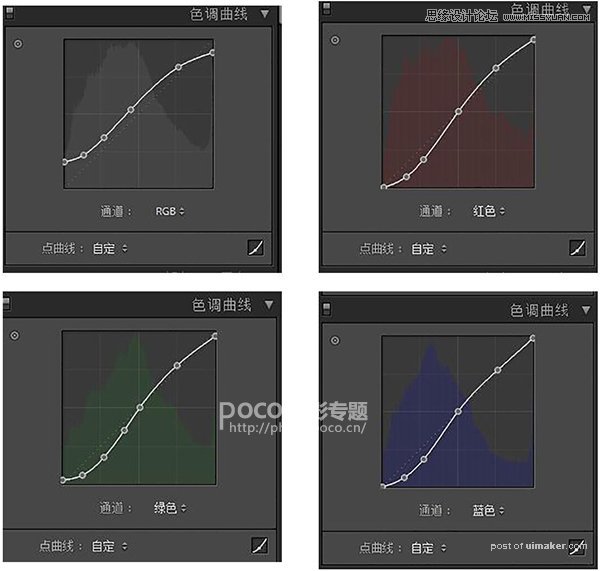

调整曲线后
第四步:对整体色彩的细节进行相对调整,其中红橙黄色主要控制皮肤的色彩,调整它们使皮肤看起来更加通透干净,绿色、浅绿色控制了整体的环境色彩。我想要胶片的感觉,因此降低了绿色的饱和度。
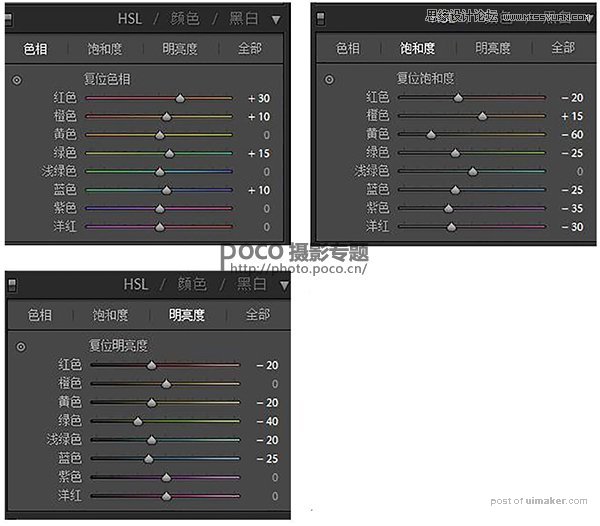

第五步:为了增加胶片味,适当地加了一些颗粒,不能加多,不然画质会显得很差。
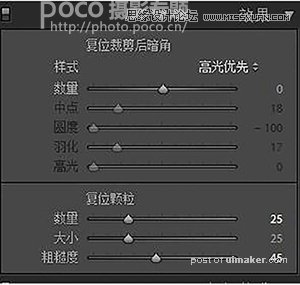
第六步:最后,再按照需要,微调了一下相机校准。这一步完成后,就可以进入PS进行下一步调整细节了。

第七步:导入PS后先对人物进行液化和磨皮。然后选择“曲线”把整体亮度拉暗,按住快捷键Ctrl+I反选为黑色,前景色也要是黑色,然后用橡皮擦吧曲线需要用到的部分单独擦出来,让模特身上有阳光的部分细节更多。
由于模特戴着帽子,脸部相对较暗,再建一个拉亮曲线,用同上的方式,反选,用橡皮擦把脸部擦出来。
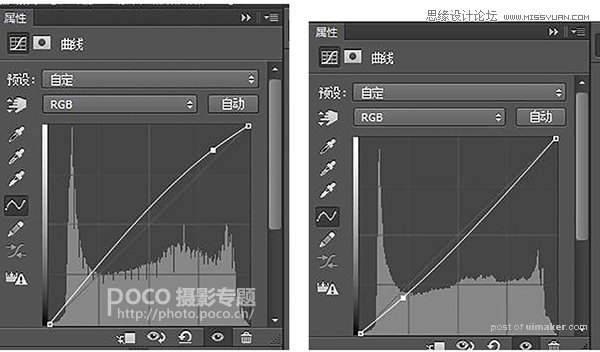
第八步:选择“可选颜色”单独调整“红色”和“黄色”的部分,由于皮肤的颜色主要是红色和黄色,为了让皮肤更加通透,,这里将红色和黄色里的青色和黑色部分减少。最后加上日文,用“高反差保留”加锐,就完成了。
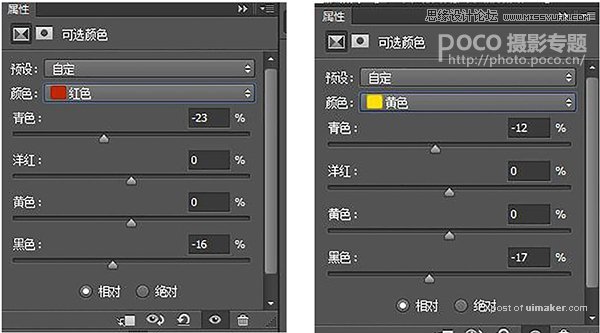
最终效果:
